네트워크
사용 가능한 연결 방법
이 프린터에서는 다음과 같은 연결 방법을 사용할 수 있습니다.
-
무선 연결
무선 라우터를 사용하여 프린터와 장치(예: 컴퓨터/스마트폰/태블릿)를 연결합니다.
무선 라우터가 있으면 무선 연결에 사용할 것을 권장합니다.

- 연결 방법은 무선 라우터 유형에 따라 다릅니다.
- 프린터에서 네트워크 이름(SSID) 및 보안 프로토콜과 같은 네트워크 설정을 변경할 수 있습니다.
- 장치와 무선 라우터 사이의 연결이 완료되고 장치 화면에
 (Wi-Fi 아이콘)이 표시되면 무선 라우터를 사용하여 장치를 프린터에 연결할 수 있습니다.
(Wi-Fi 아이콘)이 표시되면 무선 라우터를 사용하여 장치를 프린터에 연결할 수 있습니다.
-
무선 직접 연결
무선 라우터를 사용하지 않고 프린터와 장치(예: 컴퓨터/스마트폰/태블릿)를 연결합니다.

- 무선 직접 연결로 프린터를 사용하는 동안 프린터에서 인터넷 연결을 사용할 수 없습니다. 이런 경우에는 프린터의 웹 서비스를 사용할 수 없습니다.
- 무선 라우터를 통해 인터넷에 연결된 장치를 무선 직접 연결 상태의 프린터에 연결하는 경우 장치와 무선 라우터 사이의 연결이 해제됩니다. 이런 경우 장치의 연결은 장치에 따라 모바일 데이터 연결로 자동 전환될 수 있습니다. 모바일 데이터 연결을 사용하여 인터넷에 연결할 경우 전송 요금이 적용됩니다.
- 무선 직접 연결에서는 최대 5개 장치를 동시에 연결할 수 있습니다. 이미 5개의 장치가 연결되어 있는 상태에서 6번째 장치를 연결하려고 하면 오류가 나타납니다. 오류가 나타나면 사용하지 않는 장치의 연결을 끊고 설정을 다시 구성하십시오.
- 네트워크 이름(SSID) 및 보안 프로토콜과 같은 네트워크 설정은 자동으로 지정됩니다.
-
유선 연결
LAN 케이블을 사용하여 프린터와 허브/라우터를 연결하십시오. LAN 케이블을 준비하십시오.
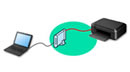
- USB 케이블(USB 연결)을 사용하여 프린터와 컴퓨터를 연결할 수 있습니다. USB 케이블을 준비하십시오. 자세한 내용은 LAN을 통해 다른 컴퓨터에 연결/USB에서 LAN 연결로 변경을 참조하십시오.
 참고
참고
네트워크 연결 설정
프린터와 컴퓨터/스마트폰/태블릿의 연결 설정을 수행합니다.
설정 절차에 대한 자세한 내용은 여기를 클릭하십시오.
네트워크 설정 변경하기
프린터와 컴퓨터/스마트폰/태블릿의 연결 설정을 변경하는 데 대한 내용은 아래를 참조하십시오.
- 네트워크 연결 방법을 변경하려면:
- 컴퓨터/스마트폰/태블릿을 프린터에 추가하려면:
- 무선 직접 연결을 임시로 사용하려면:
IJ Network Device Setup Utility
네트워크 연결에 문제가 있을 경우 IJ Network Device Setup Utility는 프린터와 컴퓨터의 설정을 확인 또는 진단하고 상태를 복원합니다. 아래 링크 중 하나를 선택하여 IJ Network Device Setup Utility를 다운로드할 수 있습니다.
-
네트워크 설정 수행/변경하기(Windows)
Windows의 경우 IJ Network Device Setup Utility를 사용하여 네트워크 설정을 수행할 수 있습니다.
-
네트워크 설정 진단 및 복구하기(Windows/macOS)
IJ Network Device Setup Utility를 사용하여 네트워크 설정을 진단 또는 복구할 수 있습니다.
-
Windows의 경우:
-
macOS의 경우:
-
네트워크에서 프린터 공유하기(Windows)
네트워크 환경에서 컴퓨터를 사용하는 경우 한 대의 프린터를 공유하여 여러 컴퓨터에서 인쇄할 수 있습니다. 자세한 내용은 아래를 참조하십시오.
네트워크 연결 팁
네트워크 연결을 통해 프린터를 사용하는 팁은 아래를 참조하십시오.
문제 해결
네트워크 연결에 대한 문제 해결은 네트워크 설정 및 일반적인 문제를 참조하십시오.
유의 사항/제한 사항
자세한 내용은 아래를 참조하십시오.
- 네트워크 설정에 대한 제한 사항:
- 웹 서비스를 사용하여 인쇄 시 유의 사항:

